Некоторые пользователи Windows 10 сообщают, что они всегда видят «Ошибка 25: Произошла критическая ошибка при запуске Direct3D» всякий раз, когда они пытаются запустить Diablo II на своем компьютере.
Diablo II ‘Код ошибки 25’ в Windows 10
После исследования этой конкретной проблемы выясняется, что существует несколько различных основных причин, которые могут вызывать этот конкретный код ошибки. Вот список потенциальных виновников, которые могут вызывать этот код ошибки в устаревшей игре Diablo II:
- Игра работает в полноэкранном режиме — для многих устаревших игр эта конкретная проблема возникает в ситуациях, когда Diablo II настроен для работы в полноэкранном режиме. Однако многие затронутые пользователи подтвердили, что проблема больше не возникает, если они заставляют игру запускаться в оконном режиме.
- Игра несовместима с Windows 10. Поскольку Diablo II изначально не был разработан для работы в Windows 10, существует целый ряд проблем совместимости, которые могут вызвать этот код ошибки. К счастью, вы можете использовать режим совместимости, чтобы обойти большинство проблем, заставив исполняемый файл запускаться в режиме совместимости с Windows XP.
- Проблема графического рендеринга. Проблемы графического рендеринга также могут способствовать появлению этой проблемы, поскольку Diablo II знает, как использовать новые технологии, такие как Direct3D 11 и Direct3D 12. В этом случае вы можете использовать оболочку, такую как dgVoodoo или Sven’s Glide Wrapper, чтобы сделать рендеринг игры в Windows 10.
Теперь, когда вы ознакомились со всеми основными причинами, которые могут вызывать эту проблему, вот список подтвержденных методов, которые другие затронутые пользователи успешно использовали для устранения ошибки 25: при запуске Direct3D произошла критическая ошибка при запуске Diablo II. :
Метод 1: запуск игры в оконном режиме
Как это происходит со многими устаревшими играми, которые изначально были построены на устаревшей версии Direct3D, вы сможете обойти появление ошибки 25: при запуске Direct3D произошла критическая ошибка, изменив исполняемый файл таким образом, чтобы его запускать в оконном режиме.
Несколько затронутых пользователей подтвердили, что это обходное решение позволило им наконец нормально запустить Diablo II без проблем.
Если вы еще не пробовали это исправление, следуйте приведенным ниже инструкциям, чтобы повторно настроить экран свойств ярлыка игры или основного исполняемого файла, чтобы он запускался в оконном режиме:
- Перейдите к расположению ярлыка (или исполняемого файла), на котором вы обычно запускаете игру, затем нажмите «Свойства» в только что появившемся контекстном меню.
Доступ к экрану свойств исполняемого файла Diablo II
- Находясь на экране «Свойства», щелкните вкладку «Ярлык», затем отредактируйте поле «Цель» и добавьте «-w» в конце текстового поля целевого объекта, прежде чем нажать «Применить» для сохранения изменений.
Изменение окна цели в Diablo II
- После применения изменений проверьте, сможете ли вы запустить игру в обычном режиме, не столкнувшись с той же проблемой «Ошибка 25: при запуске Direct3D произошла критическая ошибка».
Если проблема не устранена, перейдите к следующему потенциальному исправлению ниже.
Метод 2: запуск игры в режиме совместимости (с доступом администратора)
Если запуск игры в оконном режиме не позволил вам обойти проблему, вам следует продолжить, используя тот же экран «Свойства» для запуска. Убедитесь, что устаревшая версия Diablo II работает в режиме совместимости с Windows XP и предоставлен доступ администратора.
Это исправление подтверждено многими игроками в Diablo II, которые сталкивались с этой проблемой в Windows 10.
Для получения пошаговых инструкций по настройке игры для рендеринга в режиме совместимости с Windows XP и предоставления доступа администратора с помощью ярлыка Diablo II следуйте инструкциям ниже:
- Щелкните правой кнопкой мыши ярлык игры, затем выберите «Свойства» в только что появившемся контекстном меню.
Доступ к экрану свойств исполняемого файла Diablo II
- На экране «Свойства» Diablo II щелкните вкладку «Совместимость» в горизонтальном меню вверху, затем установите флажок «Запустить эту программу в режиме совместимости» для. Затем выберите Windows XP (Serviced Pack 3) из списка доступных вариантов совместимости.
Запуск Diablo II в режиме совместимости
- Затем установите флажок «Запускать эту программу от имени администратора», затем нажмите «Применить», чтобы сохранить изменения.
- Запустите Diablo II, используя тот же исполняемый файл, и посмотрите, решена ли проблема.
Если проблема все еще не устранена даже при запуске игры в режиме совместимости, перейдите к следующему потенциальному исправлению ниже.
Метод 3: использование оболочки для Direct3D
Если первые 2 метода не сработали в вашем случае, вы почти устранили все потенциальные причины, которые могли вызывать «Ошибка 25: возникла критическая ошибка при запуске Direct3D», выходящая за рамки устаревшей версии Direct3D.
Имейте в виду, что Direct3D (технология, используемая в Diablo II) — это старый API, который не рекомендуется и почти не поддерживается в Windows 10. К счастью, вы все еще можете использовать оболочки, такие как dgVoodoo или Sven’s Glide Wrapper, для преобразования устаревшей игровой графики в Direct3D 11. или Direct3D 12, чтобы у вашего графического процессора не было проблем с рендерингом игры.
Примечание: вы также можете использовать подобные оболочки, чтобы включить различные переопределения, которые позволят вам использовать сторонние инструменты, которые могут улучшить или улучшить игровой процесс с устаревшими играми в Windows 10.
Если вы уже знакомы с другой оболочкой, вы можете использовать ее вместо нее. Но если вы никогда раньше не использовали подобный инструмент, вы можете следовать приведенным ниже инструкциям, чтобы использовать оболочку dgVooDoo, чтобы обойти ошибку 25 в Diablo II и играть в игру с более высоким разрешением:
- Начните с посещения официальной страницы загрузки dgVoodoo и щелкните гиперссылку, связанную с последняя стабильная версия dgVoodoo.
Скачивание dgVooDoo
- После завершения загрузки используйте такую утилиту, как WinRar, WinZip или 7Zip, чтобы извлечь содержимое папки dgVoodoo в удобную для доступа папку.
- После завершения процесса извлечения следуйте документации внутри папки, чтобы настроить Diablo II в соответствии с вашей текущей сборкой Windows, прежде чем запускать ее на своем компьютере.
Эта статья еще не переведена на русский.
Вы можете ознакомиться с английской версией ниже.
Обновлен: 2 месяца назад
Номер статьи (ID) 110736
Распространенные проблемы
- Cannot launch Diablo II, I receive a critical error: error 25
- Error: «A critical error has occurred while initializing Direct3D.»
To resolve this error, you can:
- Run the game on Windowed Mode
- Right-click the Diablo II icon and click Properties
- Click the Shortcut tab
- Add -w to the end of the Target. For example: «C:DiabloIIDiablo II.exe» -w
- Run the game in Administrator Mode
Tried everything here?
If you have tried all of these steps and still require assistance, please visit our Technical Support Forum or contact us.
Diablo 2 is a very familiar name among gamers, earning quite a reputation. But recently, some players have faced an issue while starting the game. When they start the game, a pop-up shows an error 25 message, and the game freezes.
I enjoyed playing Diablo 2 back when I used to play it on my first computer. It has been quite a long time since Diablo was first released, and hence I wanted to have that experience again. But to my demise, I faced Error 25 while launching the game.
Thankfully I have solved the issue and again enjoyed the game very much to my heart’s content. If you also see Error 25: A Critical error has occurred while initiating Direct3D, then don’t scroll any further. Here I will be giving you all the working solutions to enjoy this masterpiece to your heart’s content. Stay tuned!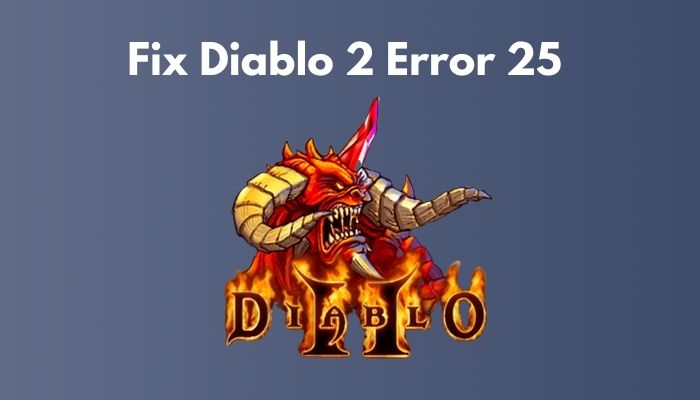
Also, check out our separate post on the best World of Warcraft gaming laptop.
What does Cause Error 25 In Diablo ll?
There have been many players worldwide who have faced the same problem while playing Diablo 2 on their computers. Analyzing all of them, we can conclude three reasons why the problem may be caused. The causes are:
Running The Game in Full-Screen Mode
As an old game, Diablo 2 screen resolution was much lower than today’s monitors and computers. As a result, running in full-screen mode caused a lot of issues running the game though many players were able to play the game in windowed mode.
Game Is Not Compatible With Windows 10/11
The developers of Diablo 2 did not anticipate the game to run on newer windows such as Windows 10 or 12 as it was released in the year 2000. As a result, the game struggles to run in newer Windows. But using compatibility mode, many players solved this issue.
Unable to Render Graphics
Diablo 2 was made to run on older versions of Direct3D, resulting in the game could not be rendered on newer versions of Direct3D such as versions 11 and 12. But this problem can be fixed using wrappers which enables the game to be rendered in new Direct3D versions.
Check our latest post on WOW Best Starting Zone.
There are some working methods through which you can fix this problem. Before diving into the main solutions, let’s be safe and find out if your game files are all in good shape or not by verifying the integrity of the game.
Here are the tips and methods you can fix error 25 for Diablo 2:
Method 1. Verify Integrity of The Game
Before going to the complex fixes, check if the game has all the files intact. Sometimes it helps to avoid unnecessary hassle.
Here are the steps to verify the integrity of Diablo 2:
- Close everything and restart your computer.
- Open Steam, and find Diablo 2from your Library section.
- Right-click on Diablo 2, click on Properties and navigate to Local Files.
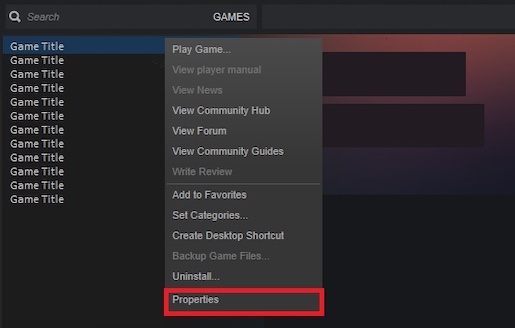
- Click on Verify The Integrity Of Game Files
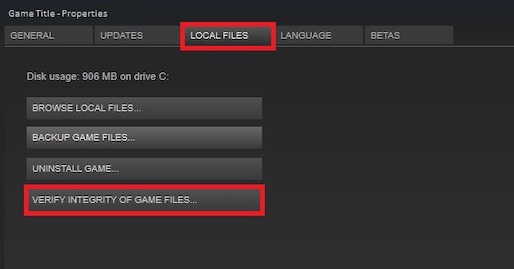
- Launch the game after the process is finished.
This is a pre-check of the files, and if the error still occurs, you may proceed to the methods I will mention below.
Also, check out my complete minecraft biomes list to explore the unknown.
Method 2. Play The Game in Windowed Mode
Diablo 2 is an old game, and it was designed to run on a much outdated Direct3D version. As a result, it may be causing the issue here. So what you can do is run the game in windowed mode and see if it works for you. There are several reports where players could run the game smoothly in windowed mode.
To run the game in windowed mode, you need to re-configure the properties for the screen of the game’s main executable file to force the game to run in windowed mode.
Here are the steps to configure the game to run in windowed mode:
- Right-click on the game shortcut or executable file by which you launch the game.
- Click on Properties.
- Navigate to Shortcut, and there find Target.
- Type in -window at the end of the box and hit the Apply button to save the changes.
- Click on the OK button and try launching the game.
For many players, this method has worked out fine, and they could enjoy the game just fine. If it does not work in your case, then you can try the following method.
Also, check out the best Minecraft Music Bots and the Best VPN for Minecraft.
Method 3. Run The Game In Compatibility Mode
The game was not made to run on Windows 10 or later versions as they were not even thought of. So some users gave positive feedback about running the game in compatibility mode. Try this instead if you had no luck running the game in windowed mode.
What you need to do is run the game in compatibility mode with Windows XP and grant admin access.
Here are the steps to run Diablo 2 in compatibility mode:
- Right-click on the game shortcut or executable file by which you launch the game.
- Click on Properties.
- Go to the Compatibility section and find a section named Compatibility mode.
- Check the box beside Run this program in compatibility mode for: and select Windows XP (Service Pack 3) from the dropdown menu.
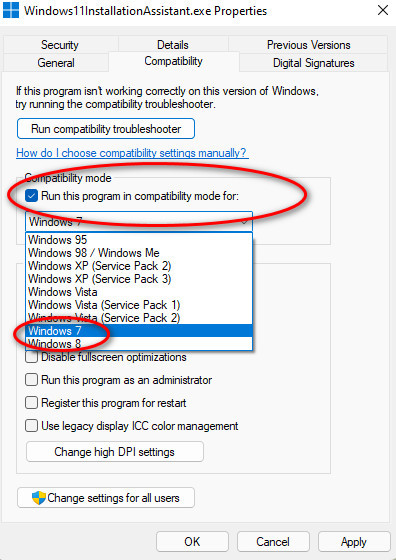
- Hit the Apply button to save the changes and then OK.
- Right-click on the game shortcut or executable file again and click on Run as administrator.
Now you should be good to go and hopefully will be able to play the game with ease. If not, then try following the next method.
Also, increase the fps count using Roblox fps unlocker.
Method 4. Use A Wrapper For Direct3D
Diablo 2 was released back in 2000 and was made for deprecated Direct3D, which nowadays, on newer Windows versions, is hard to run on. So legacy games such as Diablo 2 often show the error 25, which restricts players from enjoying.
But it is entirely not unrunnable as you can use wrappers to run these legacy games on your new Windows 10 and later. There are a lot of wrappers out there to help play these games on your computer, some of them being dgVoodoo and Sven’s Glide Wrapper.
Using these Wrappers, you can render Diablo 2 on newer versions of Direct3D such as Direct3D 11 or Direct3D 12. Here I will be guiding you to use dgVoodoo.
Quickly check what to do when the Roblox account is hacked.
Here are the steps to use dgVoodoo:
- Download the latest DgVoodoo software from their official website.
- Unrar or unzip the file using Winrar.
- Read the documentation in the unzipped folder and configure Diablo 2 accordingly to run in your current windows.
Note: If you have used other wrappers before and are comfortable using them, you can also convert legacy games graphics to newer Direct3D 11 or Direct 3D 12 to render them in your graphics card easily.
Also, learn how to reset Roblox password.
Final Words
Many of us think that older games graphics are very crappy, and they cannot enjoy the game. In reality, however, that is not true because there are fantastic backdated games that are incredible in their way. Believe it or not, Diablo 2 is an excellent piece if you have the heart to enjoy it.
Aside from the praise hope that you are now enjoying Diablo 2 on your computer without any Error 25: A Critical error has occurred while initiating Direct3D messages. If you have any other questions, please let us know. Happy gaming, gamers!
Diablo 2 is a very popular online game that is played worldwide, however, recently many people are facing trouble launching the game. In it, when they start the game, an error 25 message pops up on the screen and the game hangs and this error message states “Error 25: A Critical error has occurred while initializing Direct3D”. You can resolve the Diablo 2: Error 25 issue by going through some simple fixes explained in this article.

What causes error 25 in Diablo 2?
A lot of people around the world have reported different reasons behind this error. In most of the situations, the reason behind this error is the same. This error might occur due to a conflict when the game is reaching out for resources to launch a window to run itself.
Pre Tips:
When this error appears on your screen for the first time, try to verify the game’s integrity in the first place. Follow the steps below to carry this task out.
- Close your steam.
- Restart your computer.
- Launch Steam.
- Right-click the game. Select properties and then select local Files. Verify the game by clicking the verify integrity of the game button.
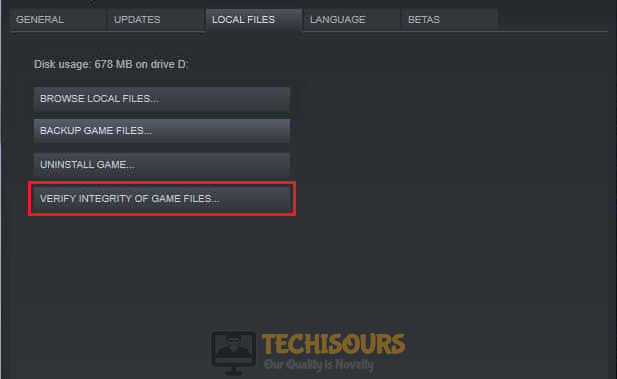
Verify Integrity of Files - Launch the game again.
What can I do if I get the “Error 25: A Critical error has occurred while initializing Direct3D” in Diablo 2?
Solution 1: Try playing in Windowed mode
If you still encounter the error 25 in Diablo 2, try to play this game in Windowed mode by following the steps given below:
- Right-click on the Diablo 2 executable.
- Click on properties.
- Locate and click the Shortcut tab.
- In the target location, scroll to the end and add ‘-window‘.
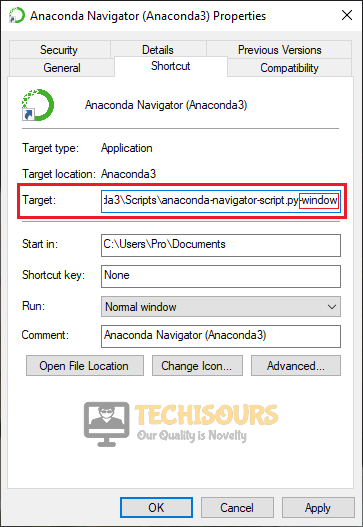
Running the game in windowed mode - Click apply and restart your computer.
Solution 2: Run in compatibility mode
If the above-mentioned fix can’t get rid of the “A Critical error has occurred while initializing Direct3D” message, we can try running the game in compatibility mode. Follow the steps below to carry this task out.
- Right-click on the Diablo 2 executable.
- Click on properties.
- Locate and click the Compatibility tab.
- Check the box located by the side of “Run this Program in Compatible mode for“.

Running GTA IV in compatibility mode - Now select a version of Windows that is older than yours.
- Check Reduced Color Mode and set it to 16-bit (65536) Color.
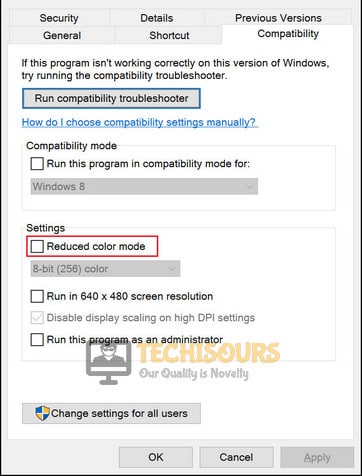
Reduce Color mode - Check the box parallel to Disable display scaling on high DPI settings
- Also, check the “Run this program as an administrator” checkbox.
- Now click Apply and launch the game.
If you need further assistance, contact here. If you are using Nvidia, try to contact their support to sort this matter out.
Alan is a hardcore tech enthusiast that lives and breathes tech. When he is not indulged in playing the latest video games, he helps users with technical problems that they might run into. Alan is a Computer Science Graduate with a Masters in Data Science.
Back to top button
Содержание
- Как исправить Diablo 2 ошибка 25
- 1. Запуск игры в режиме совместимости
- 2. Установка патчей
- 3. Изменение разрешения экрана
- Что такое ошибка 25 в Diablo 2
- Какие причины вызывают ошибку 25 в Diablo 2
- Как исправить ошибку 25 в Diablo 2 на Windows 10
- Как исправить ошибку 25 в Diablo 2 на Windows 7
- Как исправить ошибку 25 в Diablo 2 на Windows 8 и 8.1
- Как исправить ошибку 25 в Diablo 2 на Mac
- Как провести диагностику и решить другие проблемы в Diablo 2
- Вопрос-ответ
- Что такое ошибка 25 в Diablo 2?
- Как исправить ошибку 25 в Diablo 2 на Windows 10?
- Почему у меня возникает ошибка 25 в Diablo 2, хотя у меня установлены все необходимые драйверы?
- Какой файл нужно заменить, чтобы исправить ошибку 25 в Diablo 2?
- Что еще можно сделать, чтобы исправить ошибку 25 в Diablo 2?
Диабло 2 — одна из самых популярных игр в истории компьютерных игр. Однако, как и у любой игры, у нее есть свои проблемы. Одной из этих проблем является ошибка 25 — ошибка, которую встречают многие игроки. Она проявляется в том, что игра не запускается или выдает ошибку.
К счастью, эту ошибку можно легко исправить, используя несколько простых инструкций. Следуя этим инструкциям, вы сможете наслаждаться игрой без каких-либо проблем.
В этой статье мы расскажем, как исправить Diablo 2 ошибка 25, шаг за шагом. Мы дадим детальную инструкцию о том, что нужно сделать, чтобы избежать этой ошибки и играть без проблем.
Как исправить Diablo 2 ошибка 25
Ошибка 25 в Diablo 2 часто появляется при запуске игры на Windows 7, 8 или 10. Это связано с тем, что игра является довольно старой и несовместимой с новыми операционными системами. Однако, существуют несколько путей решения этой проблемы.
1. Запуск игры в режиме совместимости
Первым шагом, который можно попробовать, является запуск игры в режиме совместимости с более старой версией Windows, например, Windows XP. Для этого нужно сделать следующее:
- Нажмите правой кнопкой мыши на ярлык Diablo 2 на рабочем столе.
- Выберите «Свойства».
- Перейдите на вкладку «Совместимость».
- Выберите «Запуск программы в режиме совместимости с» и выберите Windows XP.
- Нажмите «Применить» и «ОК».
После этого попробуйте запустить игру и проверьте, появляется ли ошибка 25.
2. Установка патчей
Если первый метод не сработал, то можно попробовать установить последний патч для Diablo 2. Его можно скачать с официального сайта игры. После установки патча проблема может быть решена.
3. Изменение разрешения экрана
Если предыдущие методы не помогли, то попробуйте изменить разрешение экрана до 800×600 пикселей. Для этого нужно сделать следующее:
- Запустите игру и откройте настройки.
- Перейдите на вкладку «Видео».
- Выберите опцию «800×600» в разделе «Разрешение экрана».
- Нажмите «Применить» и «ОК».
Если это не помогло, то попробуйте также снизить глубину цвета до 16 бит.
Надеемся, что наши советы помогут вам решить проблему с ошибкой 25 в Diablo 2 и наслаждаться игрой без проблем.
Что такое ошибка 25 в Diablo 2
Ошибка 25 в Diablo 2 — это сообщение об ошибке, которое появляется при запуске игры. Оно указывает на проблемы с видеокартой или драйверами.
Основная причина ошибки 25 — это неподдерживаемый режим экрана. Другими словами, ваша видеокарта не поддерживает настройки, используемые игрой. Это может произойти, если вы используете устаревшие драйверы, или если ваша видеокарта не совместима с игрой.
Кроме того, возможны проблемы с DirectDraw, которые могут вызвать ошибку 25. DirectDraw — это программа интерфейса программирования приложений (API), используемая для работы с драйверами графических карт. Если DirectDraw не работает должным образом, то игра не будет запускаться.
Чтобы решить проблему с ошибкой 25 в Diablo 2, существует несколько способов. Можно обновить драйверы видеокарты, настроить совместимость игры с вашей видеокартой, или изменить настройки экрана.
Какие причины вызывают ошибку 25 в Diablo 2
Ошибка 25 в Diablo 2 может быть вызвана различными факторами. Одной из самых распространенных причин является неправильная настройка драйверов видеокарты. Если у вас установлены устаревшие драйверы, у вас может возникнуть эта ошибка.
Также неподходящая разрешающая способность экрана или несовместимость видеокарты с игрой могут быть причиной ошибки 25. Если вы пытаетесь запустить игру на новом компьютере с более высокой частотой обновления, то это может также привести к ошибке.
Другой возможной причиной является наличие поврежденных или устаревших файлов игры. В таком случае вам может потребоваться переустановить игру, чтобы исправить ошибку.
Некоторые пользователи также утверждают, что наличие вирусов или программ-шпионов на их компьютере может вызывать ошибку 25 в Diablo 2. В этом случае вам может потребоваться запустить антивирусную программу и проверить систему на наличие вредоносного ПО.
Итак, чтобы исправить ошибку 25 в Diablo 2, вам следует проверить настройки драйверов видеокарты, разрешающую способность экрана и обновление драйверов, переустановить игру или проверить систему на наличие вирусов. Убедитесь, что ваш компьютер удовлетворяет минимальным требованиям, чтобы запустить игру.
Как исправить ошибку 25 в Diablo 2 на Windows 10
Diablo 2 — это одна из самых популярных игр на свете. Но иногда во время игры вы можете столкнуться с ошибкой 25, которая может запустить игру в фоновом режиме и снизить ее производительность. В данной статье мы расскажем, как исправить данную ошибку на Windows 10.
Прежде всего, убедитесь, что у вас установлены последние драйвера на видеокарту. Если это не так, обновите драйвера и перезагрузите компьютер.
Если проблема не решена, попробуйте запустить игру в режиме совместимости. Щелкните правой кнопкой мыши по ярлыку Diablo 2 на рабочем столе и выберите «Свойства». В открывшемся окне выберите вкладку «Совместимость» и поставьте галочку напротив «Запустить эту программу в режиме совместимости для:». Выберите Windows XP (Service Pack 3) и нажмите ОК.
Если это не помогло, попробуйте запустить игру с правами администратора. Щелкните правой кнопкой мыши по ярлыку Diablo 2 и выберите «Запустить от имени администратора».
Иногда игра может столкнуться с проблемами из-за настроек Direct3D. Для исправления этой ошибки, откройте папку с Diablo 2 и найдите файл «D2VidTst.exe». Запустите этот файл и выберите «Direct3D». Затем выберите разрешение экрана и нажмите «Тест». Если все прошло успешно, нажмите «ОК» и запустите игру.
Надеемся, что данные рекомендации помогут вам исправить ошибку 25 в Diablo 2 и вы сможете насладиться игрой в полной мере!
Как исправить ошибку 25 в Diablo 2 на Windows 7
Ошибка 25 в Diablo 2 на Windows 7 свидетельствует о том, что игра не подключилась к графическому устройству, как ожидалось. Не стоит паниковать, поскольку ошибку можно исправить с помощью несложных действий.
Для начала, убедитесь, что ваши драйвера на видеокарту установлены в актуальной версии. Если нет, обновите их. В большинстве случаев это помогает решить проблему.
Если обновление драйверов не помогло, проверьте, отключена ли Desktop Composition в Windows 7. Для этого нажмите правой кнопкой мыши на ярлык Diablo 2 на рабочем столе, затем выберите «Свойства». В открывшемся окне выберите вкладку «Совместимость», затем поставьте галочку напротив «Отключить композицию рабочего стола» и сохраните изменения.
Если Desktop Composition уже был отключен, воспользуйтесь запуском игры в режиме совместимости с Windows XP SP2 или SP3. Для этого также выберите вкладку «Совместимость» и выберите соответствующий пункт в списке «Режим совместимости».
Если и это не помогло, попробуйте запустить игру в режиме совместимости с разрядностью 256 цветов. Для этого также перейдите на вкладку «Совместимость» и выберите пункт «Запуск в разрядности 256 цветов».
Если ни одно из вышеперечисленных решений не сработало, попробуйте отключить аппаратную акселерацию в настройках видеокарты. Как это сделать, зависит от модели, поэтому придется поискать информацию в интернете для вашей конкретной карты.
Эти простые шаги могут помочь исправить ошибку 25 в Diablo 2 на Windows 7 и вернуть вам полную рабочую способность игры.
Как исправить ошибку 25 в Diablo 2 на Windows 8 и 8.1
Ошибка 25 в Diablo 2 происходит из-за несовместимости игры с драйверами графической карты, которые установлены на вашем компьютере. К счастью, решение достаточно простое и может быть выполнено даже пользователем с минимальным опытом использования компьютера.
Перед тем, как начать процесс исправления, убедитесь, что у вас установлена последняя версия DirectX и драйверов графической карты. В большинстве случаев, это может быть причиной ошибок в игре.
Чтобы исправить ошибку 25, нажмите правой кнопкой мыши на ярлыке игры, выберите «Свойства», затем «Совместимость». В разделе «Совместимость» найдите опцию «Запускать программу в режиме совместимости», выберите «Windows XP (Service Pack 2)» и щелкните на «Применить».
Также, в этом же разделе снимите галочку с опции «Улучшенная защита от взлома».
Если же вы все еще не можете запустить игру, попробуйте изменить разрешение экрана в опции «Разрешение экрана» на 800×600 или 1024×768. Однако, помните, что это может негативно повлиять на графику игры, поэтому сначала попробуйте все другие варианты исправления.
И в заключение, помните, что Blizzard больше не предоставляет поддержку Diablo 2, поэтому не вздумайте обращаться за помощью к ним. Однако, это не значит, что игра не может быть запущена на современных компьютерах, просто следуйте вышеописанным инструкциям и наслаждайтесь игрой!
Как исправить ошибку 25 в Diablo 2 на Mac
Ошибка 25 в Diablo 2 на мак может возникать из-за несовместимости игры с вашим компьютером или нехватки ресурсов, а также из-за проблем с драйверами видеокарты или программного обеспечения. В этой статье мы расскажем, как исправить эту ошибку.
- Обновите драйверы видеокарты. Проверьте, есть ли доступные обновления для вашей видеокарты и установите их в соответствии с инструкциями производителя.
- Проверьте наличие ресурсов. Убедитесь, что на вашем компьютере достаточно свободного места на жестком диске, оперативной памяти и процессорной мощности, чтобы запустить игру.
- Установите последнюю версию Diablo 2. Убедитесь, что у вас установлена последняя версия игры, которая может исправить ошибки и проблемы совместимости.
- Запустите игру в режиме совместимости. Если у вас установлена новая версия macOS, попробуйте запустить игру в режиме совместимости, чтобы избежать ошибок совместимости.
Если ни один из этих методов не помогает, попробуйте обратиться в поддержку игры или сообщества Diablo 2, чтобы получить дополнительную помощь в решении проблемы.
Как провести диагностику и решить другие проблемы в Diablo 2
Ошибки в игре Diablo 2 могут быть вызваны различными причинами. Не все ошибки можно решить путем переустановки игры или изменения файлов в папке с игрой. Некоторые проблемы требуют более серьезных действий.
Если вы столкнулись с ошибкой, которую не удается решить стандартными способами, следует попробовать пройти диагностику игры. Начните с проверки на наличие вирусов и шпионского ПО. После этого проверьте свой компьютер на ошибки на жестком диске.
Важно также убедиться, что у вас установлена последняя версия DirectX и драйверов на видеокарту. Для этого можно зайти на сайт производителя вашей видеокарты и загрузить последнюю версию драйвера.
Если после проведения диагностики игра продолжает работать неправильно, можно попробовать запустить игру в различных режимах совместимости, таких как Windows XP или 98. Убедитесь также, что ваш компьютер соответствует минимальным требованиям, необходимым для запуска игры Diablo 2.
Если все эти шаги не помогли решить проблему, можно обратиться за помощью к сообществу Diablo 2 или на форумы производителей игры. Там можно задать свой вопрос и получить советы от более опытных игроков и разработчиков.
Вопрос-ответ
Что такое ошибка 25 в Diablo 2?
Ошибка 25 в Diablo 2 возникает при запуске игры и означает, что игра не может определить поддержку 3D ускорителя.
Как исправить ошибку 25 в Diablo 2 на Windows 10?
Для исправления ошибки 25 в Diablo 2 на Windows 10 необходимо запустить игру в совместимости с Windows XP SP2. Для этого нужно нажать правой кнопкой мыши на ярлыке игры, выбрать «Свойства», затем «Совместимость» и поставить галочку напротив «Запустить в режиме совместимости с:» и выбрать «Windows XP (Service Pack 2)».
Почему у меня возникает ошибка 25 в Diablo 2, хотя у меня установлены все необходимые драйверы?
Ошибка 25 в Diablo 2 может возникать не только из-за отсутствия поддержки 3D ускорителя, но и из-за несовместимости игры с графической картой или драйверами. Чтобы решить эту проблему, попробуйте обновить драйверы на вашей графической карте или установить более старую версию драйверов, которая может лучше совмещаться с игрой.
Какой файл нужно заменить, чтобы исправить ошибку 25 в Diablo 2?
Для исправления ошибки 25 в Diablo 2 не требуется заменять какие-либо файлы. Необходимо только изменить параметры запуска ярлыка игры, как описано выше.
Что еще можно сделать, чтобы исправить ошибку 25 в Diablo 2?
Если смена совместимости или обновление драйверов не привело к исправлению ошибки 25 в Diablo 2, попробуйте запустить игру в оконном режиме. Для этого нужно нажать на ярлыке игры правой кнопкой мыши, выбрать «Свойства», затем «Ярлык» и в строке «Объект» дописать «-w» без кавычек после имени файла. Например, «D2.exe -w».
